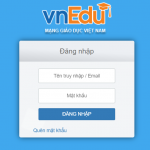Scan cmnd 2 mặt trên 1 trang là việc vô cùng quen thuộc và cần thiết. Có nhiều cách để scan CMND 2 mặt, bạn có thể sử dụng máy scan chuyên dụng, máy photocopy hoặc ứng dụng scan trên điện thoại thông minh. Chính vì vậy, trong bài viết này sẽ hướng dẫn bạn cách scan cmnd 2 mặt trên 1 trang đơn giản và nhanh nhất.
Contents
- 1 Những điều cần lưu ý trước khi tiến hành scan CMND 2 mặt
- 2 Các bước thực hiện cách scan CMND 2 mặt trên 1 trang máy Ricoh
- 3 Các bước thực hiện cách scan CMND 2 mặt trên 1 trang máy Toshiba
- 4 Sự cần thiết của máy photocopy trong cách scan 2 mặt cmnd
- 5 Mua, thuê máy photocopy kiêm chức năng scan chính hãng ở Chuyên gia máy photocopy HG
Những điều cần lưu ý trước khi tiến hành scan CMND 2 mặt
Quá trình scan chứng minh thư trên máy photocopy đã trở thành sự lựa chọn phổ biến. Phương pháp này mang lại sự tiện lợi, tiết kiệm thời gian và công sức, không yêu cầu đầu tư lớn cho việc mua sắm thiết bị quét tài liệu.
Trước khi scan cmnd hai mặt trên một trang, bạn cần xem xét một số điều quan trọng. Đầu tiên, hãy chuẩn bị đầy đủ các tài liệu cần quét, chẳng hạn như chứng minh thư hoặc CMND. Ngoài ra, bạn cũng cần hiểu rõ về các chức năng của máy photocopy, đặc biệt là quan sát và chú ý đến các phím chức năng.
Hãy kiểm tra nguồn điện để đảm bảo rằng máy photocopy hoạt động đúng cách. Điều này giúp bạn tránh các vấn đề phổ biến sau khi quét, như văn bản mờ, xuất hiện vệt đen trên giấy và các vấn đề khác.
Các bước thực hiện cách scan CMND 2 mặt trên 1 trang máy Ricoh
Các máy photocopy Ricoh hiện đang là lựa chọn phổ biến với người dùng. Không chỉ có khả năng sao chép tài liệu, máy Ricoh còn tích hợp chức năng in ấn và quét màu hoặc đen trắng. Dưới đây là cách scan 2 mặt trên máy ricoh:
» Bước 1: Bạn cần kiểm tra xem liệu tài liệu cần quét có thể được thực hiện ở chế độ scan hai mặt hay không. Điều này cực kỳ quan trọng, vì có những tài liệu không thích hợp cho quá trình quét hai mặt.
» Bước 2: Bạn đặt chứng minh thư cần quét lên kính quét, đảm bảo đặt tài liệu ngay giữa khay quét, tìm và nhấn vào phím scanner. Quá trình scan sẽ bắt đầu khi bạn thực hiện bước này.

Đặt CMND vào khay nạp để scan
» Bước 3: Bạn tiến hành cài đặt scan chứng minh thư. Nhấn nút “Scanner” trên màn hình điều khiển. Chọn “Store File” > “Store Only” để chỉ quét tài liệu bạn đã chọn. Khi máy đã nhận tài liệu, bạn cần đổi tên tệp để dễ quản lý và tìm kiếm mà không cần đến tài liệu gốc. Sau đó, bạn bấm “OK” để xác nhận lệnh.
» Bước 4: Thiết lập chế độ scan và scan chứng minh thư 2 mặt trên máy photo Ricoh. Thiết lập chế độ quét trên máy photocopy Ricoh đòi hỏi hiểu rõ về từng chế độ để có thể đáp ứng nhu cầu quét của bạn. Dưới đây là giải thích về các chế độ quét trên máy:
- Full Color/ Text photo: Chế độ quét màu hoặc quét ảnh.
- Black & White text: Chế độ quét đen trắng thông thường. Đây là chế độ mặc định của máy, không cần cài đặt nếu bạn muốn quét đen trắng.
- Original Feed Type: Chế độ này có 2 tùy chọn là 1 Sided Original (quét 1 mặt) và 2 Sided Original (quét 2 mặt). Để quét 2 mặt, chọn 2 Sided Original.
- Send File Type / Name: Sắp xếp lại tên và loại file của tài liệu.
- Single Page: Quét mỗi trang thành 1 file.
- Multi Page: Quét nhiều trang thành 1 file.
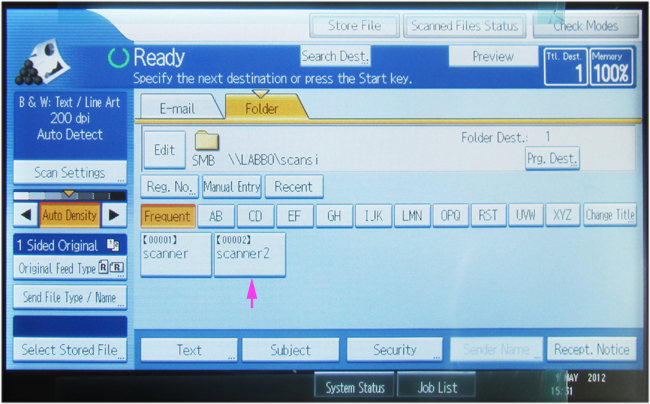
Thiết lập chế độ scan 2 mặt cmnd trên máy Ricoh
Khi bạn đã hoàn tất cài đặt các chế độ quét theo mong muốn, hãy nhấn OK để xác nhận, sau đó chọn Start để bắt đầu quét tài liệu. Sau khi quét hoàn tất, lấy file quét từ máy để sử dụng.
Các bước thực hiện cách scan CMND 2 mặt trên 1 trang máy Toshiba
Dưới đây là cách scan 2 mặt máy toshiba đơn giản, có thể tự thực hiện:
» Bước 1: Đặt bản gốc lên khay của máy, trên màn hình cảm ứng, bạn chọn chức năng “Scanner” theo hướng dẫn.
» Bước 2: Bạn tiến hành cài đặt scan và lưu trữ. Nhấn “Store File” sau đó chọn “Store Only” để chỉ quét bản gốc vừa đặt. Đổi tên file và nhấn “Edit” để cấu hình các chế độ quét.
» Bước 3: Bạn chọn chế độ scan phù hợp và nhấn “Enter” để xác nhận cài đặt.
- “Single”: Quét một mặt.
- “Tablet”: Quét cả hai mặt.
- “Text/photo”: Quét chữ và ảnh.
- “Text”: Quét chỉ phần chữ.
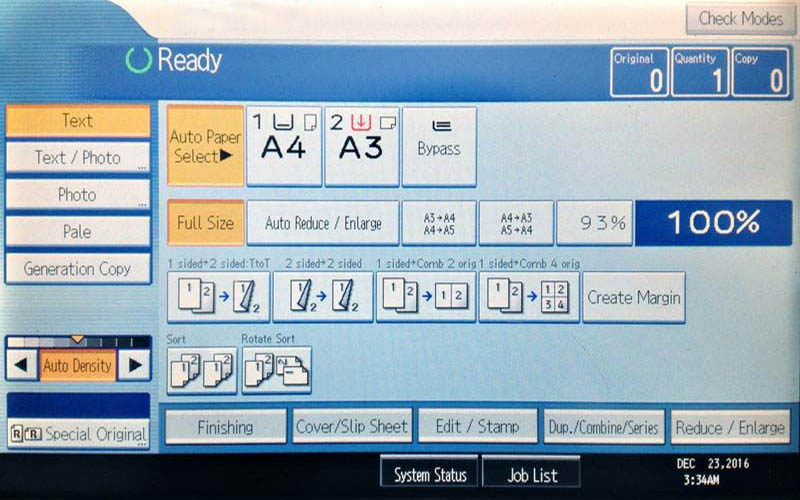
Thiết lập chế độ scan 2 mặt cmnd trên máy Ricoh
» Bước 4: Cuối cùng, bạn bắt đầu scan. Nhấn “Start” để máy photocopy bắt đầu scan.
♦ Có thể bạn quan tâm: Cho thuê máy photocopy giá rẻ, chất lượng tốt
Sự cần thiết của máy photocopy trong cách scan 2 mặt cmnd
Máy photocopy đóng một vai trò quan trọng trong việc scan chứng minh thư 2 mặt vì nó mang lại nhiều lợi ích và tiện ích. Dưới đây là một số điểm nổi bật về sự cần thiết của máy photocopy trong quá trình scan CMND:
- Tiết kiệm thời gian và công sức: Cách scan cmnd 2 mặt trên 1 trang trên máy photocopy giúp giảm độ phức tạp và tốn thời gian của quá trình quét CMND so với việc sử dụng các thiết bị quét tài liệu khác.
- Chất lượng hình ảnh: Máy photocopy thường được trang bị công nghệ quét cao cấp, giúp tạo ra hình ảnh chất lượng cao từ tài liệu quét. Điều này quan trọng giúp bảo đảm rõ ràng và chính xác cho thông tin trên CMND.
- Tích hợp nhiều chức năng: Ngoài chức năng quét, máy photocopy thường còn tích hợp nhiều chức năng khác như in ấn và sao chép. Điều này mang lại sự tiện ích và đa năng trong việc xử lý tài liệu và thông tin từ CMND.
- Lưu trữ và quản lý thuận lợi: Máy photocopy thường có khả năng lưu trữ tài liệu quét trong các định dạng điện tử khác nhau. Điều này giúp người dùng dễ dàng quản lý và truy cập lại thông tin từ CMND mà không cần giữ bản gốc.
- An toàn thông tin: Máy photocopy hiện đại thường có tính năng bảo mật cao, giúp bảo vệ thông tin cá nhân từ CMND. Các chức năng như mã PIN, mã hóa dữ liệu, và quản lý truy cập đều đóng vai trò quan trọng trong việc bảo vệ thông tin quét.
Tóm lại, máy photocopy không chỉ giúp tiết kiệm thời gian và công sức mà còn mang lại chất lượng hình ảnh cao, tính năng đa dạng, làm cho quá trình scan cmnd 2 mặt trở nên thuận lợi và an toàn.
Mua, thuê máy photocopy kiêm chức năng scan chính hãng ở Chuyên gia máy photocopy HG
Dịch vụ bán máy photocopy của Chuyên gia máy photocopy HG
Với khẩu hiệu “GIÁ CÔNG PHÁ, CAM KẾT Ở ĐÂU RẺ HƠN HOÀN TIỀN CHÊNH LỆCH”. Tất cả các máy Photocopy trong danh mục của chúng tôi đều là sản phẩm chính hãng chưa qua sử dụng tại Việt Nam, được cung cấp với mức giá tốt nhất trên thị trường.
Cam kết hoàn tiền gấp đôi nếu bạn phát hiện đó là hàng giả mạo, chúng tôi còn hỗ trợ đổi trả miễn phí trong vòng 07 ngày, cung cấp dịch vụ trả góp lãi suất 0%, cùng chế độ bảo hành tận tâm từ đội ngũ Chuyên Gia Máy Photocopy tại HG.
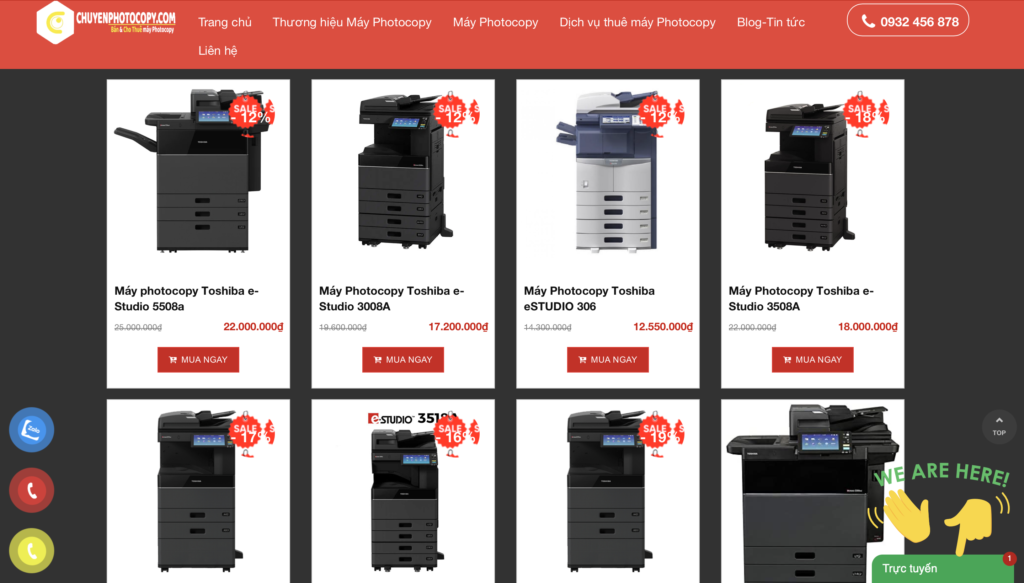
Bảng giá dịch vụ bán máy photocopy của Chuyên gia máy photocopy HG
Các dòng máy tại Chuyên gia máy photocopy HG cung cấp:
- Máy in siêu tốc
- Máy Photocopy Mini
- Máy Photocopy màu
- Máy Photocopy văn phòng
- Máy in màu công nghiệp
- Máy Photocopy A0
- Máy Photocopy dịch vụ
- Máy Photocopy cũ
Dịch vụ thuê máy photocopy của Chuyên gia máy photocopy HG
Hiện tại, chuyên gia máy Photocopy HG cung cấp dịch vụ cho thuê các dòng máy photocopy hàng đầu từ thương hiệu Toshiba và Ricoh. Cụ thể, dòng máy Toshiba E-Studio có mức giá thuê dao động từ 750.000 VNĐ đến 850.000 VNĐ.
Tuy giá có thể biến động theo vị trí và quy mô lắp đặt, nhưng chuyên gia máy Photocopy HG cam kết cung cấp giải pháp tiết kiệm chi phí và thời gian cho khách hàng.
Quy trình thuê máy photocopy tại chuyên gia máy Photocopy HG
» Bước 1: Nhận yêu cầu của khách hàng, nhân viên tư vấn sẽ đề xuất máy phù hợp với nhu cầu công việc.
» Bước 2: Chuyên Gia Máy Photocopy HG sẽ cung cấp mức giá phù hợp, linh hoạt tùy thuộc vào số lượng và thời gian hợp tác. Cam kết hỗ trợ khách hàng với chi phí hợp lý nhưng vẫn đảm bảo chất lượng. Liên hệ ngay với chúng tôi để giải đáp mọi thắc mắc.
Với mọi thông tin chúng tôi cung cấp về cách scan cmnd 2 mặt trên 1 trang, hy vọng có thể giúp bạn giải quyết được vấn đề. Để biết thêm nhiều thông tin về dịch vụ thuê máy photocopy của chuyên gia máy photocopy HG vui lòng liên hệ số hotline 1900 2283 – 0932 456 878.
>>> Tham khảo thêm thông tin: Cho thuê máy photocopy tại Đồng Nai giá rẻ chất lượng